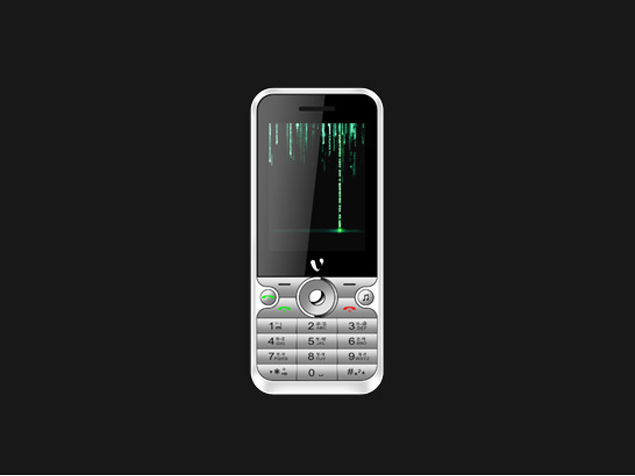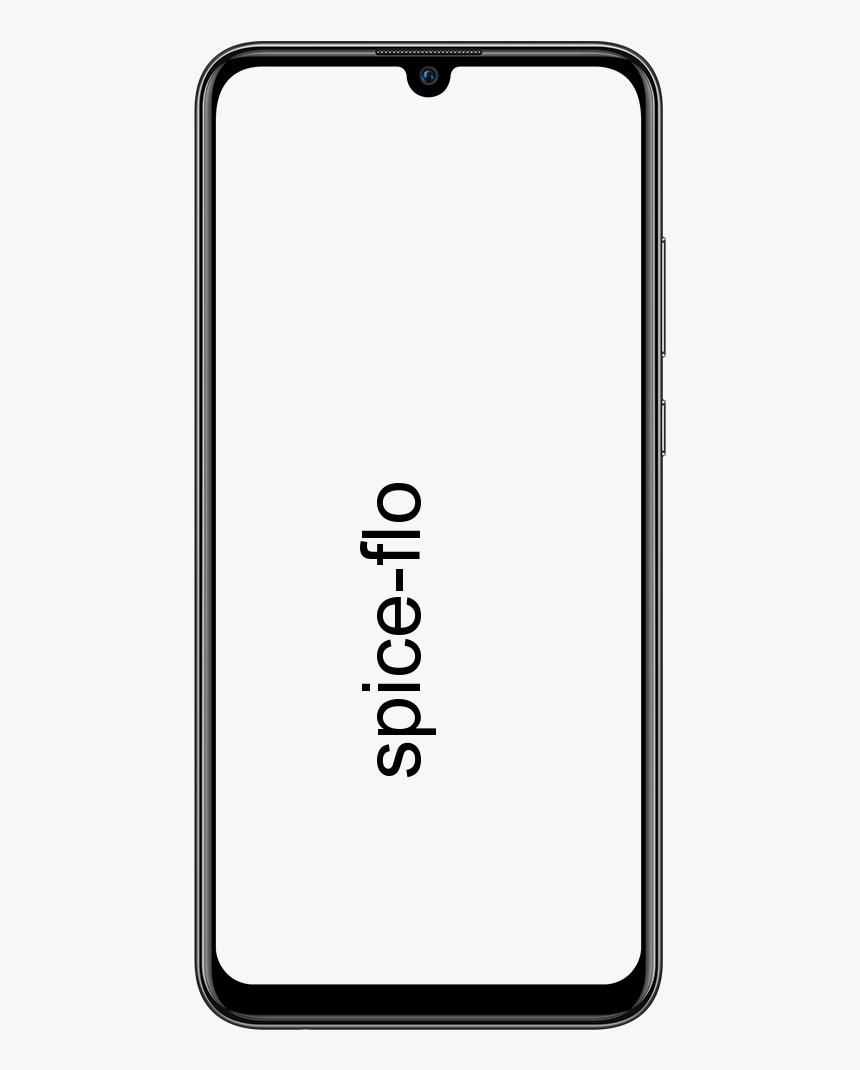Cara Menghentikan Spotify daripada Dibuka pada Permulaan
Ramai orang mungkin menghadapi masalah bahawa Spotify terus dibuka secara automatik pada permulaan komputer. Sebabnya tidak diketahui, tetapi selalu berlaku kepada saya selepas kemas kini automatik program. Sekiranya anda juga mempunyai masalah yang sama, jangan risau. Dalam artikel ini, kita akan membincangkan tentang Cara Menghentikan Spotify dari Pembukaan pada Permulaan. Mari kita mulakan!
mengapa saya tidak boleh menukar gambar profil wap saya
Ini adalah tetapan lalai dan kita dapat mengubahnya dengan mudah dalam aplikasi Spotify itu sendiri, atau juga menggunakan Keutamaan Sistem Mac.
Mari kita ketahui cara melakukannya:
Cara Menghentikan Spotify dari Pembukaan pada Permulaan pada komputer Mac - tetapan Spotify
- Buka aplikasi Spotify di Mac anda - anda boleh mencarinya menggunakan Spotlight (Command + Space) atau mencarinya dengan pergi ke Finder> Applications.
- Pilih Spotify dari menu di bahagian atas skrin, dan kemudian klik pada Preferences.
- Dalam Pilihan Spotify, Pergi ke bahagian bawah halaman, kemudian pilih Tunjukkan Tetapan Lanjutan.
- Cari pilihan Permulaan dan Tingkah Laku Tingkap.
- Dengan menggunakan menu drop-down, anda harus memilih Tidak - Spotify tidak akan dibuka lagi pada permulaan.

Cara Menghentikan Spotify daripada Dibuka pada Permulaan pada Mac - Keutamaan Sistem
- Buka Pilihan Sistem.
- Cari dan kemudian pilih Pengguna & Kumpulan dari menu Pilihan Sistem.
- Ketik Log Masuk Item dari pilihan di bahagian atas.
- Kemudian ketik simbol tanda tambah di bahagian bawah halaman.
- Cari Spotify di bawah Aplikasi, dan kemudian klik Tambah.
- Sekarang tandakan kotak di bawah lajur yang bertajuk Sembunyikan untuk Spotify.
Tetapan disimpan secara automatik setelah anda memilihnya. Sekarang Spotify tidak lagi terbuka secara automatik setiap kali anda memulakan komputer. Saya harus menyebut di sini bahawa saya menemui perkhidmatan yang dipanggil SpotifyWebHelper yang membolehkan anda memulakan Spotify dari laman web. Anda juga boleh melumpuhkan SpotifyWebHelper dari mula hanya menukar Benarkan Spotify dimulakan dari Web menetapkan untuk Mati .
Cara Menghentikan Spotify daripada Dibuka pada Permulaan di Windows sahaja

- Klik kanan kawasan kosong pada bar tugas, kemudian pilih Pengurus Tugas .
- Klik pada Memulakan tab.
- Kemudian klik kanan Spotify , kemudian pilih Lumpuhkan
Kesimpulannya
Baiklah, Itu semua Orang! Saya harap anda menyukai cara ini untuk menghentikan pembukaan Spotify pada artikel permulaan dan menjadikannya berguna untuk anda. Beri kami maklum balas anda mengenainya. Juga jika anda mempunyai pertanyaan lebih lanjut yang berkaitan dengan artikel ini. Kemudian beritahu kami di bahagian komen di bawah. Kami akan menghubungi anda sebentar lagi.
tv pintar dengan sewa
Selamat Hari yang Hebat!
Lihat juga: Cara Memindahkan Senarai Main Spotify ke Apple Music